Зовнішні посилання - один з найважливіших елементів AutoCAD. Не буде перебільшенням сказати, що користувач настільки використовує AutoCAD, наскільки він використовує зовнішні посилання. Тільки з використанням зовнішніх посилань розкриваються можливості AutoCAD в організації спільної роботи.
У цьому розділі ми розглянемо основні прийоми роботи, що дозволяють підвищити ефективність використання AutoCAD за рахунок зовнішніх посилань.
Таким чином, можна взяти файл суміжника і використовувати як частину свого креслення. При цьому, на відміну від методу «Скопіювати шматок чужого креслення - Вставити в свій» ви не будете витрачати свій час на відстеження змін - все зміниться само.
Але зовнішні посилання - не "Велика Червона Кнопка». Самі по собі вони не здатні поліпшити продуктивність і надійність. Головні переваги зовнішніх посилань - можливість багатьом розробникам спільно працювати над проектом, зручність перехресних перевірок, а також автоматичне відстеження змін.
Проте, для отримання цих вигод доведеться дотримуватися більш складні правила командної гри, ефективно вибудовувати логічні взаємозв'язки всередині проекту. Вимоги до дисципліни проектувальників і дотримання єдиних стандартів зростають на порядок. Колишні неузгодженості можуть поставити під загрозу стабільну роботу всієї команди. Наприклад, іноді проектувальники люблять переміщати свої креслення всередині файлу. Те ж саме стосується звички створювати нові версії креслення в новому місці файлу, а старі або обводити рамкою, або перекреслювати. Така практика зведе нанівець всі переваги командної роботи. Тому при організації спільної роботи не полінуйтеся заздалегідь обговорити загальні стандарти, в тому числі такі невинні речі, як положення осей проекту щодо початку координат, правила розміщення планів і схем.
7.1. Вставка зовнішнього посилання
7.3. Різниця між накладеної і вставленої зовнішньої посиланням
Зовнішні посилання в AutoCAD діляться на 2 типу -вставленние і накладені:
Зовнішні посилання типу «Накладена» відображаються тільки в тому файлі, куди вони самі вставлені і відсікаються при першій же вставці базового креслення в якості зовнішньої посилання.
Проілюструємо сказане простим прикладом.
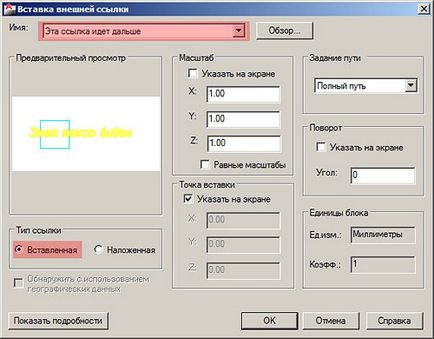
1. Створіть новий проект і збережіть його під ім'ям Базовий.
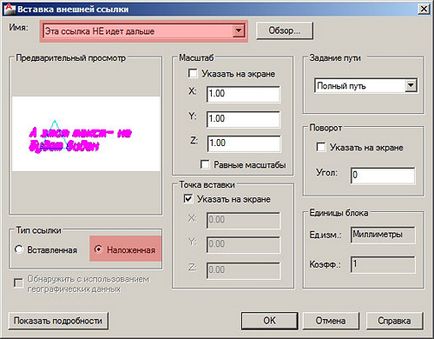

3. Отримуємо такий вміст на екрані.
Збережіть і закрийте файл.
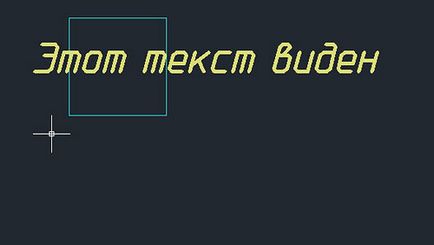
4. Створіть нове креслення, вставте в нього зовнішньої посиланням файл Базовий.dwg.
Тип посилання в даному випадку не має значення. Результат - на екрані.
Різні типи зовнішніх посилань використовуються для підвищення гнучкості використання механізму зовнішніх посилань.
Вставлені зовнішні посилання можна використовувати для невід'ємних частин креслення. Наприклад, осей. Накладені, в свою чергу, - для креслень, які не будуть потрібні на наступному рівні обробки креслення.
Наприклад, конструктор розробляє схему розташування конструкцій. Для цього він використовує завдання архітекторів, суміжників, гепплан у вигляді зовнішніх посилань. Але коли цю схему розташування застосує, скажімо, архітектор, щоб використовувати її в своєму кресленні - зовнішні посилання на ці завдання тільки обтяжать креслення і знизять швидкість роботи.
Загальна рекомендація при використанні зовнішніх посилань - треба прагне до зменшення числа зовнішніх посилань до розумного мінімуму, не допускаючи появи зайвих креслень в дереві зовнішніх посилань.
7.4. Зміна властивостей шарів зовнішніх посилань
Властивості шарів зовнішнього посилання можуть бути змінені безпосередньо в файлі, в який вона вставлена. При цьому властивості шарів в самому файлі зовнішньої посилання не ізменятся.Ето дає значну гнучкість при спільній роботі.
Наприклад, архітектора не влаштовує колірна модель креслення суміжника, але інформація була б в кресленні вельми до речі. Або зі схеми розташування конструкцій вам треба зробити опалубочний креслення плити. В принципі, примітиви будуть ті ж, але, наприклад, колони і стіни з основних ліній треба зробити тонкими і пунктирними.
У кожному з цих випадків для вирішення проблеми треба зробити нескладні дії.
Відкрийте файл Базовий.dwg з попереднього прикладу.